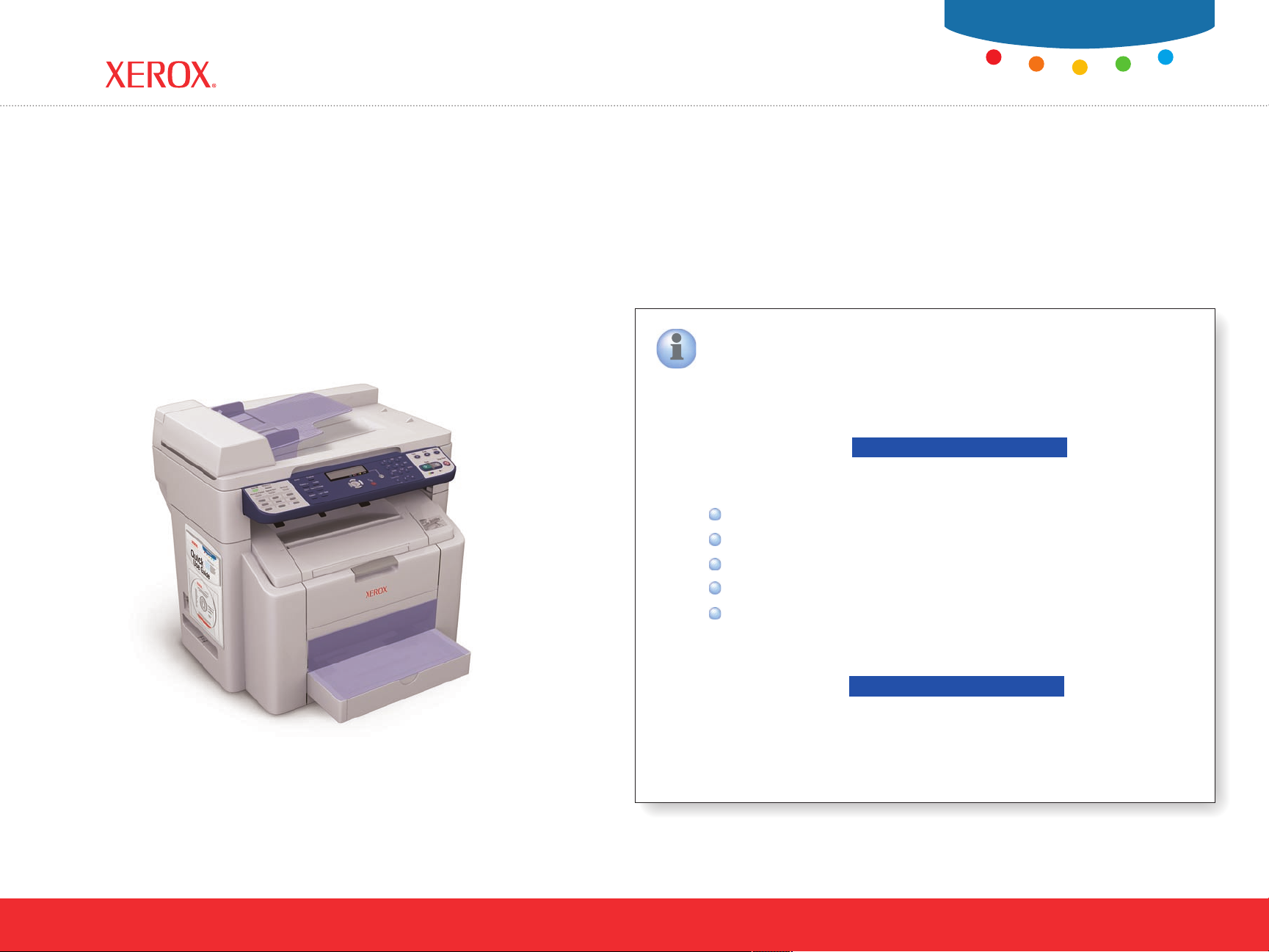
Guida
rapida
Phaser® 6115MFP
multifunction product
Ulteriori informazioni
www.xerox.com/office/6115support
-Italian- Rev A
Copyright © 2007 Xerox Corporation. All rights reserved.
Visitare il sito Web di assistenza per:
Driver e utilità di stampa e scansione
Manuali dell'utente e istruzioni
Assistenza Tecnica Online
Specifiche di sicurezza (nella Guida per l'utente)
Schede tecniche sulla sicurezza dei materiali
www.colorconnection.xerox.com
Visitare il sito We
suggerimenti ed esercitazioni.
b Color Connection per modelli,
www.xerox.com/office/6115support
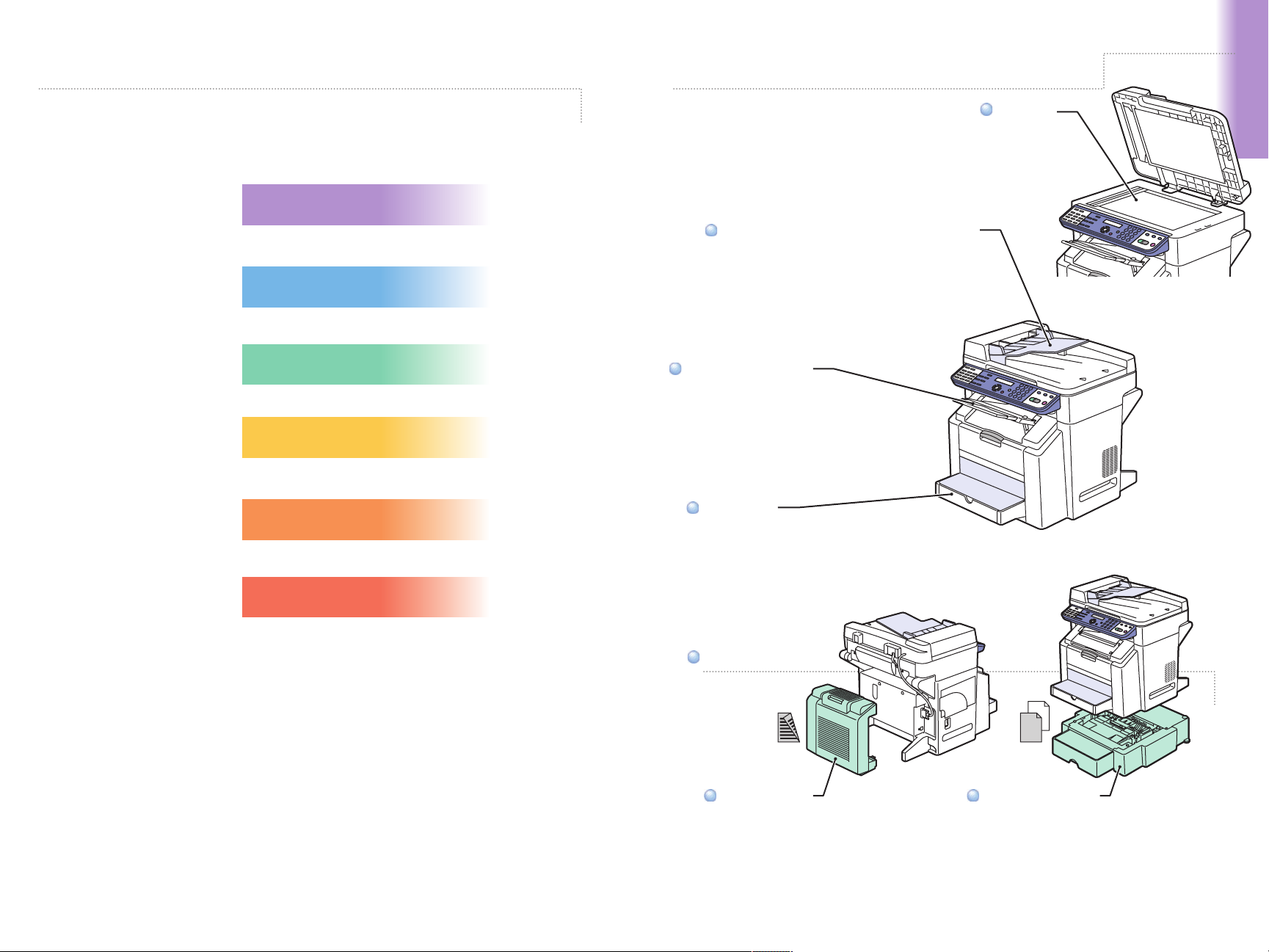
Funzioni del prodotto 2
Stampa 5
Presentazione del prodottoSommario
Alimentatore automatico documenti
Alimentatore automatico documenti
(ADF)
(ADF)
Funzioni del prodotto
ScannerScanner
Copia 8
Scansione 10
Fax 13
Risoluzione dei problemi16
Cassetto di uscitaCassetto di uscita
Cassetto 1Cassetto 1
OpzioniOpzioni
1
2
Unità duplexUnità duplex Alimentatore da
Alimentatore da
500 fogli
500 fogli
2
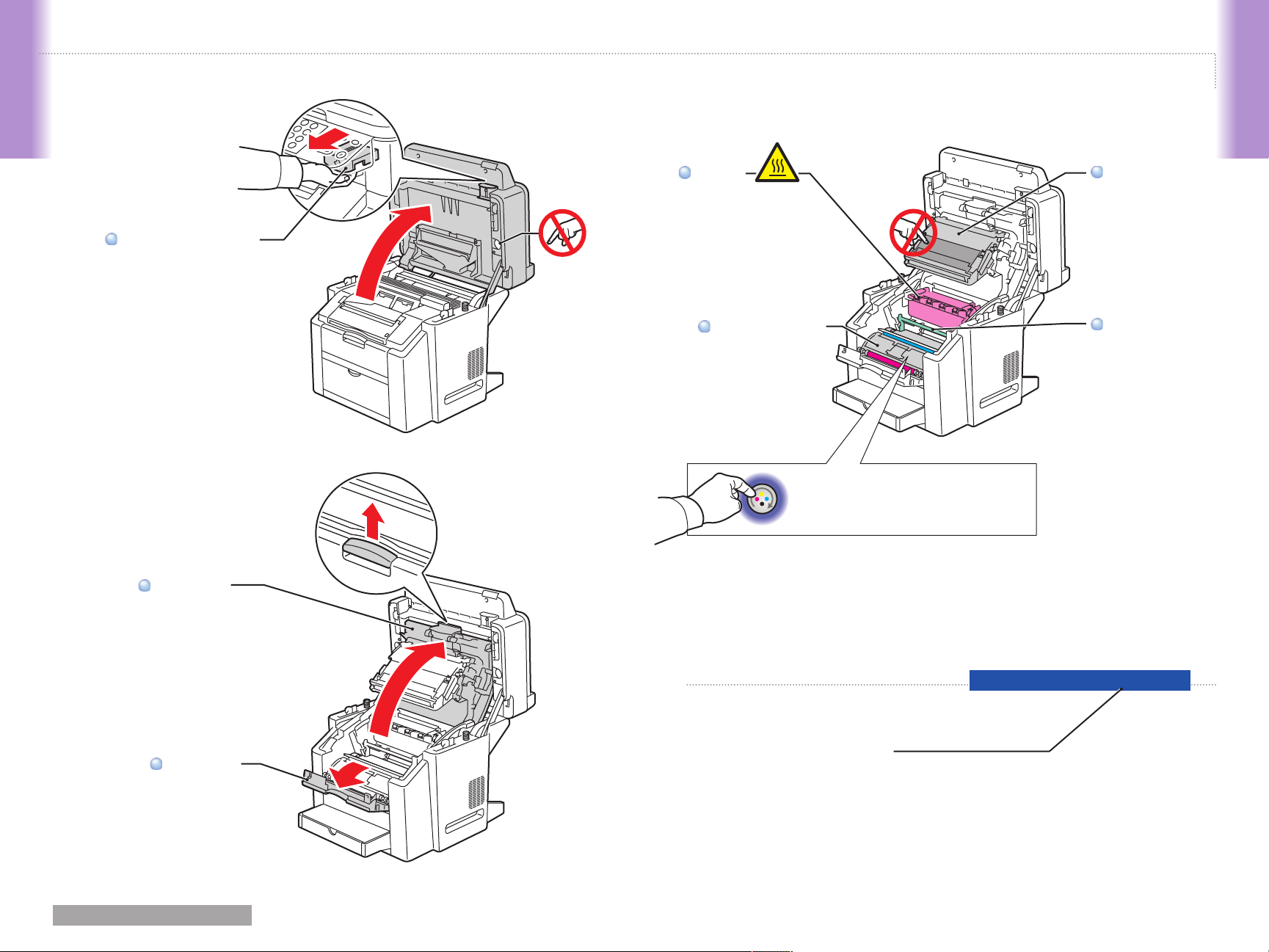
Funzioni del prodotto
Funzioni del prodotto
Leva per l'apertura
dello scanner
Coperchio
superiore
FusoreFusore
Cartucce tonerCartucce toner
Nastro trasferNastro trasfer
Unità ImagingUnità Imaging
Selezionare il toner desiderato dal
pannello di controllo per ruotarlo nella
posizione appropriata per la sostituzione.
www.xerox.com/office/6115supplies
Per ordinare materiali di consumo, contattare il
rivenditore locale oppure visitare il sito Web dei
Materiali di consumo Xerox.
Coperchio
Coperchio
anteriore
anteriore
www.xerox.com/office/6115support 3
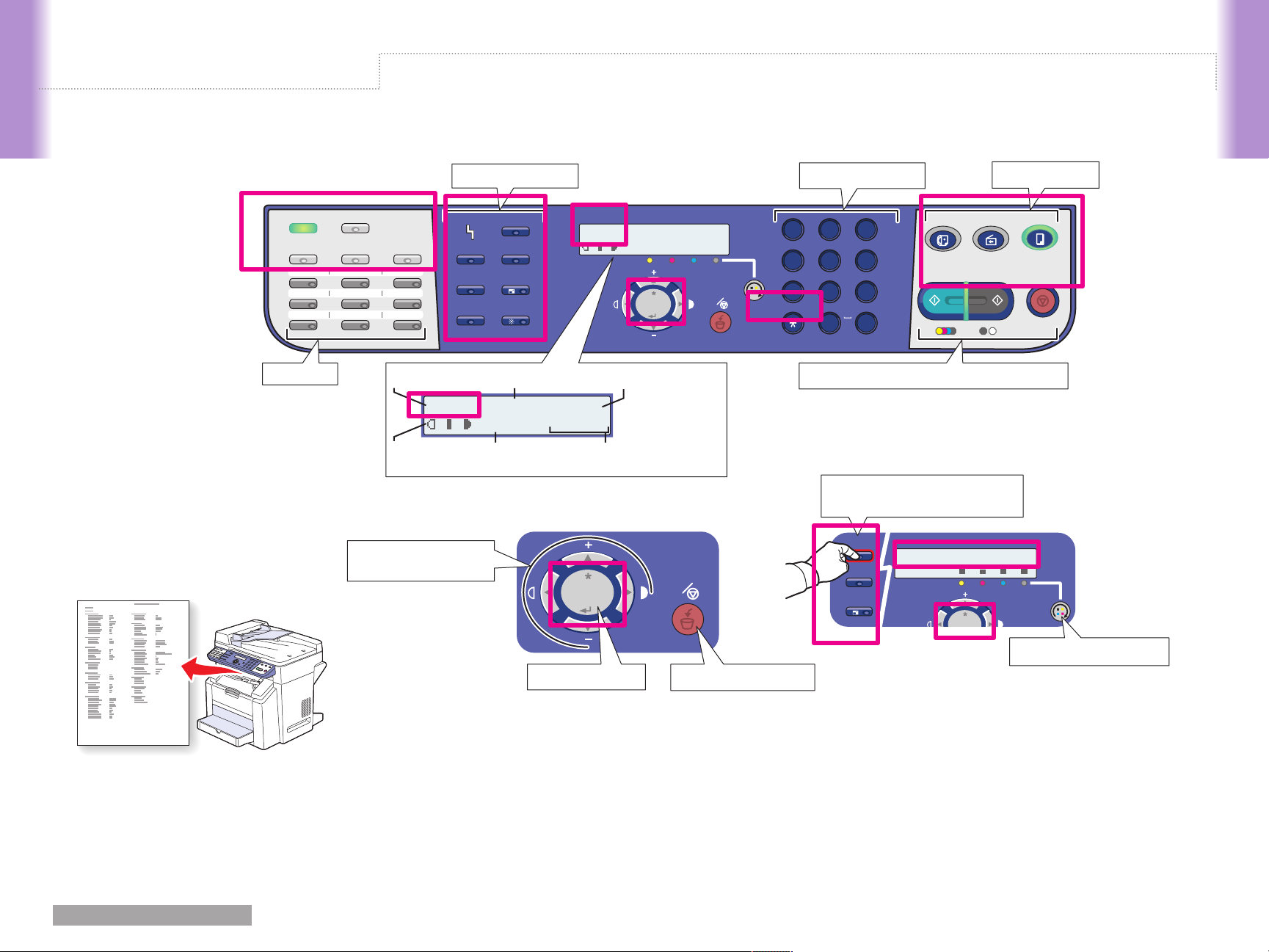
Pannello di controllo
Product Features
Product Features
Auto Receive Resolution
Redial / Pause Speed Dial
01 02 03
04 05 06
07 08 09
Pulsanti di
spostamento/regolazione
Impostazioni di copia
On Hook
Error Display
QualityFunction
2 in 1
Reduce / Enlarge
Light / Dark
Collate
Phaser 6115MFP
MI X x 1. 00 1
1A4
Y M C K
Menu
Select
1. Tipo di documento 2. Fattore di zoom 3. Numero di copie
MIX x1.00 1
4. Densità copia 5. Cassetto/formato
1A4
supporti
6. Stato/Avvertenze
Menu
Select
C
Tastiera alfanumerica
.@_-
1
2
GHI4JKL5MNO
PQRS
C
7
Keypad Mode
[1] / [A
0 #
]
DEF
ABC
3
6
TUV8WXYZ
9
Fax Scan
Pulsanti modalità
Start
Copy
Stop / Reset
Pulsanti Avvio e Stop/Ripristina per colore o B/NComandi fax
Premere Display per visualizzare i
livelli di toner e stampare rapporti.
Display
Display
Quality
Quality
Reduce / Enlarge
Phaser 6115MFP
TONER REMAI NI NG
Y M C K
Menu
Pulsante Sostituzione toner
Pulsante Menu/Sel Pulsante Annulla/Indietro
Per stampare una Mappa dei menu,
Per stampare una Mappa dei menu,
premere il pulsante Display, scorrere
premere il pulsante Display, scorrere
verso il basso per selezionare Stampa
verso il basso per selezionare Stampa
rapp., quindi Map.Menu.
rapp., quindi Map.Menu.
www.xerox.com/office/6115support 4
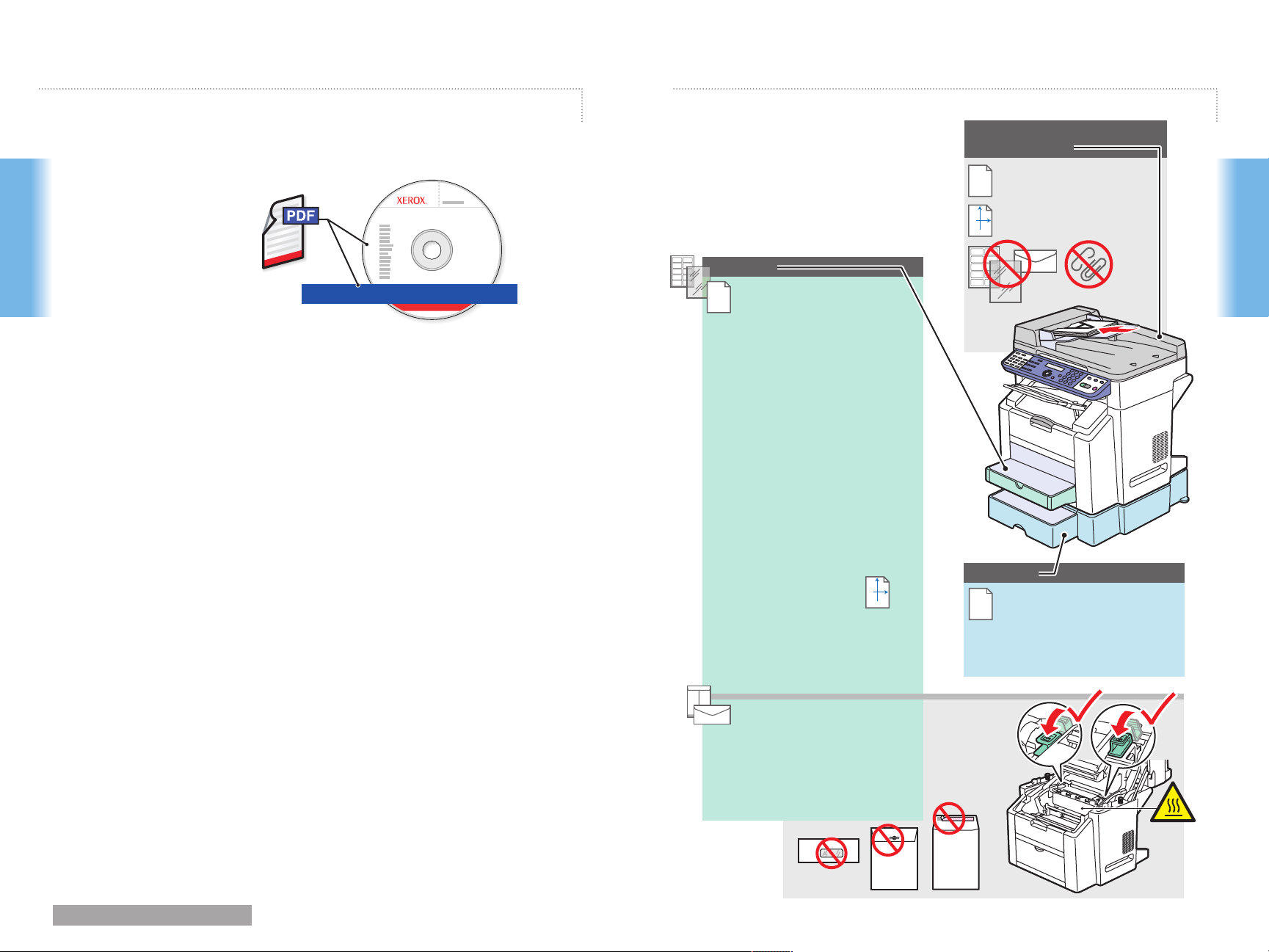
Stampa
Phaser 6115MFP Software and
Documentation CD-RO
M
Print and Scan
Drivers and Utilities
Installation Vide
User guid
Windows
Mac OS
www.xerox.com/office/6115support
Per informazioni sulle tecniche di stampa avanzate,
Per informazioni sulle tecniche di stampa avanzate,
vedere il capitolo Nozioni di base sulla stampa nella
vedere il capitolo Nozioni di base sulla stampa nella
Guida per l'utente. Fare clic sul collegamento
Guida per l'utente. Fare clic sul collegamento
Recommended Media List (Elenco dei supporti
Recommended Media List (Elenco dei supporti
consigliati) per visualizzare l'elenco completo dei
consigliati) per visualizzare l'elenco completo dei
supporti per il prodotto.
supporti per il prodotto.
Carta supportataStampa
Alimentatore automatico
documenti (ADF)
60 – 90 g/m
(16 – 24 lb. Bond)
W: 140 – 216 mm (5,5 – 8,5 poll.)
W
H: 148 – 356 mm (5,83 – 14 poll.)
o
e
,
Cassetto 1
60 – 200 g/m
2
H
(16 – 53 lb. Bond/
50 – 75 lb. Cover)
Photo Size 4 x 6....... 4,0 x 6,0 poll. 4X6
Statement................ 5,5 x 8,5 poll. ST
Executive................. 7,25 x 10,5 poll. EX
UK Quatro................ 8,0 x 10,0 poll. UKQ
Gov. Letter.............. 8,0 x 10,5 poll. GLT
Foolscap................. 8,0 x 13,0 poll. FLS
Letter....................... 8,5 x 11,0 poll. LT
Letter Plus............... 8,5 x 12,69 poll. LTP
Gov. Legal............... 8,5 x 13,0 poll. GLG
Legal....................... 8,5 x 14,0 poll. LG
Photo Size 10 x 15... 102 x 152 mm PHO
A5............................ 148 x 210 mm A5
B5 ISO..................... 176 x 250 mm B5
A4............................ 210 x 297 mm A4
SP Folio................... 210 x 330 mm FOL
Cassetto 2
Personalizzato......... (W) x (H)
W
H
W: 3,6 – 8,5 poll.
92 – 216 mm
H: 5,8 – 14,0 poll.
148 – 356 mm
60 – 90 g/m
(16 – 24 lb. Bond)
Letter....................... 8,5 x 11,0 poll. LT
A4............................ 210 x 297 mm A4
2
Stampa
2
Monarch.................. 3,87 x 7,5 poll.
Com# 10.................. 4,12 x 9,5 poll. #10
DL............................ 110 x 220 mm DL
C6............................ 114 x 162 mm C6
C5............................ 162 x 229 mm C5
MON
www.xerox.com/office/6115support 5

Nozioni di base
sulla stampa
Stampa
Stampa
1 2
3
1 2 3 4
4 5
PC
Mac
Selezionare le funzioni speciali
nel driver della stampante Xerox.
www.xerox.com/office/6115support 6

Stampa di buste
Stampa
Monarch... 3.87 x 7.5 in.
# 10.......... 4.12 x 9.5 in.
DL.............110 x 220 mm
C6............. 114 x 162 mm
C5............. 162 x 229 mm
Stampa
1
2
3
4
1–10
1–10
5
PC
Mac
Selezionare il formato delle buste
nel driver della stampante Xerox.
Dopo la stampa: abbassare entrambe
le leve del fusore.
www.xerox.com/office/6115support 7

Phaser 6115MFP Software and
Documentation CD-RO
M
Print and Scan
Drivers and Utilitie
Installation Video
User guid
e
Windows,
Mac OS
Nozioni di base sulla copiaCopia
CopyFax Scan
s
Copia
www.xerox.com/office/6115support
Vedere il capitolo Copia nella Guida per l'utente per
dere il capitolo Copia nella Guida per l'utente per
Ve
informazioni sulle tecniche di copia avanzate:
informazioni sulle tecniche di copia avanzate:
Regolazione della qualità immagine
Regolazione della qualità immagine
Riduzione o ingrandimento delle immagini
Riduzione o ingrandimento delle immagini
Copia di 2 lati su un solo lato (2 in 1)
Copia di 2 lati su un solo lato (2 in 1)
Copie fronte/retro (opzione duplex)
Copie fronte/retro (opzione duplex)
Opuscoli
Opuscoli
1
60 – 90 g/m
2
(16 – 24 lb. Bond)
W:
140– 216 mm (5.5 – 8.5 in.)
W
H: 148 – 356 mm (5.83 – 14 in.)
H
Copia
Caricare l'originale.Caricare l'originale.
www.xerox.com/office/6115support 8

6
K
2
3
.@_-
ABC
1 2 3
DEF
Funzione: accesso a funzioni opzionali.
Copia
Selezionare le
Selezionare le
impostazioni.
impostazioni.
Qualità: Tipo documen. (1x)/Risoluz. (2x)
Error Display
1x 2x
GHI JKL MN
4 5
S
PQR
7 8
Keypad Mode
0 #
[1] / [A
]
TUV WXYZ
O
6
9
Selezionare il numero di copie.Selezionare il numero di copie.
QualityFunction
Copia
2 in 1
Reduce / Enlarge
x0.50
Collate
Light / Dark
x2.00
x1.00
2
1
2
1
x: ±0.01
Menu
Selec
t
4
Menu
Select
Stop / Reset Start
Utilizzare il pulsante Stop/Ripristina per
interrompere la copia o ripristinare le
impostazioni predefinite.
1. Tipo di documento 2. Fattore di zoom 3. Numero di copie
MIX x1.00 1
Densità copia 5. Cassetto/formato
4.
www.xerox.com/office/6115support 9
1A4
supporti
6. Stato/Avvertenze
Premere il pulsante Avvio per il
Premere il pulsante Avvio per il
colore o il bianco e nero.
colore o il bianco e nero.

Scansione
Caricamento dell'originale
Phaser 6115MFP Software and
Documentation CD-RO
www.xerox.com/office/6115support
Per informazioni sulle tecniche di scansione avanzate,
Per informazioni sulle tecniche di scansione avanzate,
vedere il capitolo Scansione nella Guida per l'utente.
vedere il capitolo Scansione nella Guida per l'utente.
M
Print and Scan
Drivers and Utilitie
Installation Vide
User guide
Windows
,
Mac OS
60 – 90 g/m
2
(16 – 24 lb. Bond)
W: 140– 216 mm (5.5 – 8.5 in.)
W
H: 148 – 356 mm (5.83 – 14 in.)
H
s
o
Scansione
Scansione
Le scansioni USB (TWAIN/WIA) e di rete (E-mail) funzionano
Le scansioni USB (TWAIN/WIA) e di rete (E-mail) funzionano
diversamente. Per impostare la scansione per la connessione,
diversamente. Per impostare la scansione per la connessione,
vedere la Guida all'installazione delle funzioni (opuscolo
vedere la Guida all'installazione delle funzioni (opuscolo
stampato o PDF online).
stampato o PDF online).
www.xerox.com/office/6115support 10

USB: scansione tramite
driver TWAIN
1
Avviare l'applicazione dalla quale eseguire la scansione, quindi
Avviare l'applicazione dalla quale eseguire la scansione, quindi
avviare il driver TWAIN (il metodo di importazione varia in base
avviare il driver TWAIN (il metodo di importazione varia in base
all'applicazione).
all'applicazione).
3
PC
Fare clic sul pulsante Prescansione per
Fare clic sul pulsante Prescansione per
un'anteprima.
un'anteprima.
Mac
L'ADF non consente di
eseguire la prescansione.
2
Scansione
Selezionare le impostazioni.Selezionare le impostazioni. Fare clic sul pulsante Scansione.Fare clic sul pulsante Scansione.
www.xerox.com/office/6115support 11
PC
Mac
4
PC
Mac
Scansione

Rete: scansione su e-mail
1
Premere il pulsante della
Premere il pulsante della
modalità Scansione.
modalità Scansione.
2
2.1
TO: ABC@XYZ.COM_
OK=SEL [A]
Scansione
2.2
TO: ABC@XYZ.COM_
OK=SEL [A]
Menu
Select
L'ADF esegue la scansione su e-mail solo in
bianco e nero.
CopyFax Scan
.@_–1 0ABC2abc
DEF
XYZ.CO_
3
MNO
6
WXYZ
9
1
4
PQRS
7
Keypad Mode
[1] / [A
]
.@_-
GHI
ABC
2
JKL
5
TUV
8
0 #
# + & / = ! ? ( ) % [ ] ˆ
‘ ’ { } | ˜ $ , : ; < > “ ¿ £
[A]
L'asterisco ( ) consente di passare dalla
modalità alfabetica alla modalità
numerica e viceversa.
3
3.1
[1]
Phaser 6115MFP
SUBJ.=scan to Email
OK=SEL [1]
Y M C K
ABC
2
ДдЕеЖжаЗз
DEF
3
Ééè
GHI
4
ìíî
Caratteri supplementari per metrica
predefinita
MNO
6
СсЦцШшт
PQRS
7
ß
TUV
8
Üüùú
Stop / Reset Start
3.2
Scansione
Menu
Select
Auto Receive Resolution
Redial / Pause Speed Dial
Inserire l'indirizzo email.Inserire l'indirizzo email.
www.xerox.com/office/6115support 12
01 02 03
04 05 06
07 08 09
È possibile selezionare anche gli indirizzi
e-mail memorizzati.
On Hook
Seguire le indicazioni per specificare l'oggetto, ulteriori indirizzi e le
Seguire le indicazioni per specificare l'oggetto, ulteriori indirizzi e le
impostazioni di scansione. Premere Avvio per accettare le restanti
impostazioni di scansione. Premere Avvio per accettare le restanti
impostazioni predefinite e inviare la scansione.
impostazioni predefinite e inviare la scansione.
Menu
Select

Nozioni di base sul faxFax
www.xerox.com/office/6115support
Per informazioni sulle tecniche di trasmissione fax
Per informazioni sulle tecniche di trasmissione fax
avanzate, vedere il capitolo Fax nella Guida per l'utente.
avanzate, vedere il capitolo Fax nella Guida per l'utente.
Vedere inoltre il capitolo Fax per ottenere informazioni su
Vedere inoltre il capitolo Fax per ottenere informazioni su
come gestire elenchi e impostazioni dal computer
come gestire elenchi e impostazioni dal computer
utilizzando MFP ControlCentre® (PC via USB) o
utilizzando MFP ControlCentre® (PC via USB) o
CentreWare® Internet Services (Mac/PC via Ethernet).
CentreWare® Internet Services (Mac/PC via Ethernet).
Phaser 6115MFP Software and
Documentation CD-RO
M
Print and Scan
Drivers and Utilitie
Installation Vide
User guid
e
,
Windows
Mac OS
60 – 90 g/m
2
(16 – 24 lb. Bond)
W: 140– 216 mm (5.5 – 8.5 in.)
W
H: 148 – 356 mm (5.83 – 14 in.)
s
o
1
H
PC: USB Mac/PC: Ethernet
CentreWare
CentreWare
Internet Services
Internet Services
Caricare l'originale.Caricare l'originale.
2
CopyFax Scan
Fax
Premere il pulsante della modalità Fax.Premere il pulsante della modalità Fax.
www.xerox.com/office/6115support 13
Fax

3
Keypad Mode
Inserire il numero di fax.
.@_-
1
7
[1] / [A
Auto Receive Resolution
ABC
2
GHI4JKL5MNO
PQRS
TUV8WXYZ
0 #
]
DEF
3
6
9
Auto Receive Resolution
Redial / Pause Speed Dial
01 02 03
On Hook
Ripetizione/Pausa: inserire una pausa (P)
Quando si esegue la trasmissione fax
dal vetro di appoggio (“LIBRO”):
4
Fax
Premere il pulsante Avvio.
Redial / Pause Speed Dial
01 02 03
04 05 06
07 08 09
On Hook
È possibile selezionare anche i numeri
di fax memorizzati.
Stop / Reset Start
Utilizzare il pulsante Stop/Ripristina per
interrompere la trasmissione fax o
ripristinare le impostazioni predefinite.
5
5.1
Phaser 6115MFP
SCAN BOOK (A4)
SCAN=SEL (SIZE= )
Y M C K
Menu
Selec
t
Seguire le indicazioni per selezionare il formato del documento
e le pagine aggiuntive. Premere Select per eseguire la
scansione, quindi A
vvio per inviare il fax.
5.2
Stop / Reset Start
Fax
www.xerox.com/office/6115support 14

M
M
Aggiunta di voci di
composizione rapida
1
1.1
CO NFIGU RAZ IONE?
1.2
IM P. S ELEZ. FA X?
1.3
2 COMP.RAPI DA?
Menu
Select
enu
Select
Menu
Select
enu
Select
Menu
Select
3x
1x
3
.@_–1 0ABC2abc
.@_-
1
GHI
4
PQRS
7
Keypad Mode
ABC
2
JKL
5
TUV
8
0 #
[1] / [A]
[A]
L'asterisco ( ) consente di passare dalla modalità
alfabetica alla modalità numerica e viceversa.
[1]
DEF
3
MNO
6
WXYZ
9
# + & / = ! ? ( ) % [ ] ˆ
‘ ’ { } | ˜ $ , : ; < > “ ¿ £
ABC
2
ДдЕеЖжаЗз
DEF
3
Ééè
GHI
4
ìíî
Caratteri supplementari per metrica predefinita
MNO
6
СсЦцШшт
PQRS
7
ß
TUV
8
Üüùú
555121_
Seguire le indicazioni per inserire nome,
Seguire le indicazioni per inserire nome,
numero di fax e velocità iniziale del modem.
numero di fax e velocità iniziale del modem.
Visualizzare il menu Composizione rapida.Visualizzare il menu Composizione rapida.
2
2.1
COMP.RAPIDA=010
Fax
.@_-
1
2
GHI4JKL5MNO
PQRS
7
Keypad Mode
0 #
]
[1] / [A
ABC
3
6
TUV8WXYZ
9
Scegliere un nuovo numero di 3 cifre.Scegliere un nuovo numero di 3 cifre.
www.xerox.com/office/6115support 15
2.2
DEF
Menu
Select
4
Aggiungere ulteriori elementi oppure premere Annulla.Aggiungere ulteriori elementi oppure premere Annulla.
Fax

Inceppamenti della carta
Risoluzione
dei problemi
www.xerox.com/office/6115support 16
dei problemi
Risoluzione
